ハードディスク&SSDフォーマット・ガイドライン
Spectrasonics製品の保存先として使用するドライブフォーマットや推奨するドライブの仕様に関するガイドラインです。
ドライブタイプ
Spectrasonics製品の音色ライブラリーはサンプルベースですので、HDD(ハードディスクドライブ)より読み出し速度の速いSSD(ソリッドステートドライブ)の使用が推奨されます。
※ 高速な7,200rpm HDDは、十分なパフォーマンスを発揮しますが、一部の低速モデルや構成は十分なパフォーマンスを発揮できないことがあります。
ドライブの名称
Spectrasonics製品の音色ライブラリー(STEAM/SAGE)をインストールするドライブ/フォルダー名は半角英数字に設定してください。全角文字や記号、日本語を使用するとライブラリーパスが認識できず正常に動作しない場合があります。
ドライブのフォーマット
Spectrasonics製品はOSにより対応するドライブフォーマットが異なります。外部ドライブや異なるパーティションへ製品、音色ライブラリー(STEAM/SAGE)をインストールする場合、下記をご参考に、事前に対象のドライブフォーマットをご確認ください。
< Windows >
WindowsではNTFSフォーマットのドライブへのインストール、及び音色ライブラリーフォルダーの移動がサポートされています。
現在のドライブのフォーマットを確認するには、エクスプローラーまたはデスクトップでドライブを右クリックして「プロパティ」を選択してください。
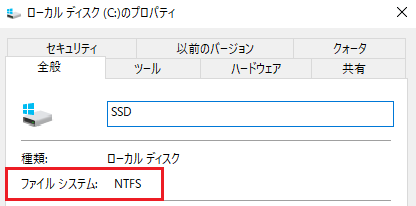
< Mac >
MacではAPFS(macOS 10.13 High Sierra以降)フォーマットまたはMac OS拡張(macOS 10.12 Sierra以前)フォーマットのドライブへのインストール、及び音色ライブラリーフォルダーの移動がサポートされています。
現在のドライブのフォーマットを確認するには、Finderまたはデスクトップでドライブを右クリックして「情報を見る」を選択してください。
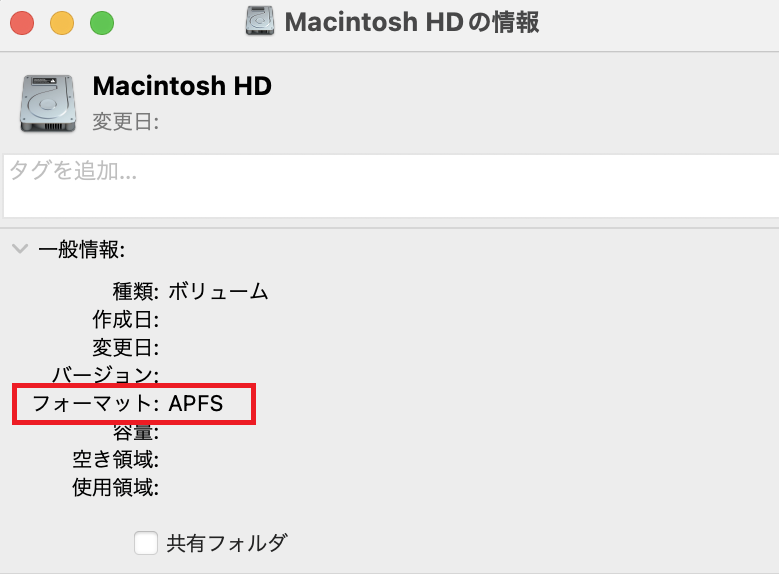
Windows、Macいずれの環境においても、exFATフォーマットまたはMS-DOS(FAT32)フォーマットは使用しないようご注意ください。これらの形式は、書き込みまたは転送できるデータの量を制限しますので、音色ライブラリーの読み込み速度が著しく低下します。
※ Spectrasonics製品用の外付けドライブとして、Windows、Macの両方で正しく動作する単一のドライブフォーマットはありません。
お手元のドライブがシステム用に正しくフォーマットされていない場合は、ドライブをバックアップしてから再フォーマットする必要があります。フォーマットの方法、及びドライブの新しいフォーマットを選択する方法については、各OSの開発元が公開している手順をご確認の上、自己責任のもと行ってください。
※ ドライブを再フォーマットすると、その内容は消去されます。必ず事前にドライブ内容をバックアップしてからフォーマットを行ってください。




